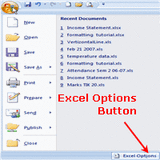Hallo teman dan pengunjung setia blog saya ini, sudah kenal saya donk pastinya :D sayakan admin blog www.tik-
o.blogspot.com hehe, follow, like dan bagikan blog ini donk :D dan silahkan di baca dulu yuk informasinya.
Rumus Perkalian dan Pembagian di Microsoft Excel 2010
Setelah di postingan sebelumnya kita membahas rumus penambahan dan pengurangan di excel 2010, maka kali ini penulis coba bahas rumusperkalian dan pembagian di excel 2010.
Yup .. seperti biasa, postingan penulis kali ini ditujukan untuk pemula dalam excel, yang sudah pro silahkan lewat :). Oke berikut rumus nya:
1. Contoh perkalian sederhana, rumus yang di pakai: =A3*B3
2. Contoh perkalian dan pembagian rumus yang di pakai =(A3*B3)/C3
Gimana? sudah paham? :), kedua rumus excel di atas dapat kita kembangkan menjadi rumus yang lebih kompleks dan tentunya rumus yang memakai logika kita :). Oke sampai jumpa lagi pada trik dan tips rumus excel yang lainnya.
Thanks semoga postingan di atas membantu, :)
Source : http://microsoftexcelku.blogspot.com/2012/10/rumus-perkalian-dan-pembagian-di-excel.html
Semoga Bermanfaat.. Follow Blog Ini Ya Sobat. Cantumkan Link Sumber Blog Ini Sob, Jika Mau Copy Paste (Copas) Ok Sob. Salam Saya Admin blog www.tik-o.blogspot.com :) Berkomentarlah sobat, berikan blog ini saran dan kritikan, agar blog ini makin maju.o.blogspot.com hehe, follow, like dan bagikan blog ini donk :D dan silahkan di baca dulu yuk informasinya.
Rumus Perkalian dan Pembagian di Microsoft Excel 2010
Setelah di postingan sebelumnya kita membahas rumus penambahan dan pengurangan di excel 2010, maka kali ini penulis coba bahas rumusperkalian dan pembagian di excel 2010.
Yup .. seperti biasa, postingan penulis kali ini ditujukan untuk pemula dalam excel, yang sudah pro silahkan lewat :). Oke berikut rumus nya:
1. Contoh perkalian sederhana, rumus yang di pakai: =A3*B3
2. Contoh perkalian dan pembagian rumus yang di pakai =(A3*B3)/C3
Gimana? sudah paham? :), kedua rumus excel di atas dapat kita kembangkan menjadi rumus yang lebih kompleks dan tentunya rumus yang memakai logika kita :). Oke sampai jumpa lagi pada trik dan tips rumus excel yang lainnya.
Thanks semoga postingan di atas membantu, :)
Source : http://microsoftexcelku.blogspot.com/2012/10/rumus-perkalian-dan-pembagian-di-excel.html
Post by : http://www.tik-o.blogspot.com




























 , lalu klik Excel Options.
, lalu klik Excel Options.